PARTIE 1 - QUESTIONS GENERALES
PARTIE 2 - QUESTIONS CONCERNANT LES DIFFERENTES EDITIONS DE MUSIC MORPHER
PARTIE 3 - QUESTIONS CONCERNANT L'INSTALLATION
PARTIE 4 - QUESTIONS CONCERNANT L'USAGE – PRINCIPAUX PROBLEMES
PARTIE 5 - OTHER QUESTIONS
Pour plus d’information sur les fonctionnalités de Music Morpher visitez notre page de tutoriaux (en anglais) http://www.musicmorpher.com/free-tutorials.htm
QUESTIONS GENERALES
1-1. Pourquoi acheter la version complète ? Back
La version complète vous donne accès à l’ensemble des fonctionnalités du programme sans limite de temps. En achetant une clé de la licence vous pourrez notamment :
- Contrôler l’enregistrement de n’importe quel format de fichier de pistes audio, modifier des fichiers de musiques, éditer des jaquettes et des étiquettes pour vos CD et enfin graver vos propre CD audio des chansons que vous aurez transformées.
- Couper, copier, coller, coller pour mixer, des parties ou des chansons entières et les sauvegarder autant de fois que vous le souhaitez, grâce à l’éditeur intégré.
- Ouvrir et jouer jusqu’à 12 chansons en multipistes, transformer chaque chanson et sauvegarder le tout dans un fichier unique.
- Ajuster les paramètres de la voix : le timbre, la hauteur ainsi que d’autres réglages afin de créer des centaines de nouvelles voix.
- Extraire ou enlever la voix d’une chanson.
- Changer le tempo et ajuster les paramètres de la rythmique ainsi que la modulation “Cher” pour obtenir l’effet désiré.
- Récupérer de nombreux autres effets. Vous pourrez aussi les combiner entre eux en temps réel (jusqu’à 4).
- Accéder au support technique.
1-2. Quels moyens de paiement proposez vous ? Back
Différents moyens de paiement en ligne ou hors ligne sont disponibles sur note site :
- Carte Bancaire
- PayPal
- Fax
- Téléphone
- Chèque ou mandat
- Virement bancaire
1-3. Le paiement en ligne est-il sécurisé ? Back
Soyez assuré que nous proposons un système de paiement en ligne sécurisé qui garantit qu’aucune de vos informations personnelles ne sera partagée avec des tiers.
Les informations personnelles vous concernant ne sont conservées que dans le but de faciliter le service et le support que nous pouvons vous proposer dans le futur.
Vous trouverez plus de détails sur notre politique de protection de vos informations personnelles sur cette page : //www.audio4fun.com/policy/privacy.htm
1-4. Comment commander ? Back
- Allez sur notre page de commande //french.audio4fun.com/order.htm et choisissez votre produit :
- Cliquez sur ACHETEZ MAINTENANT. - La page de commande en ligne concernant le produit choisi apparaît. Cliquez sur Commander maintenant au bas de la page. - Indiquez les informations requises et choisissez votre moyen de paiement - Cliquez sur Confirmez votre commande à la fin de la page et continuer pour terminer votre achat. Dès que votre commande et votre paiement seront vérifiés, votre version complète ainsi que la clé de licence vous seront expédiée par email. to you via email at once.
1-5.Je n’ai pas de carte bancaire. Est-ce que je peux payer par chèque ou par mandat ? Back
- Choisissez le produit désiré sur la page //french.audio4fun.com/order.htm.
- Cliquez sur ACHETER MAINTENANT.
- La page de commande du produit apparaît. Cliquez sur Commander Maintenant au bas de la page. - Indiquez les informations nécessaires et choisissez Chèque ou mandat comme moyen de paiement.
- Expédiez l’argent ou le chèque à l’adresse indiquée. Dès que l’argent sera encaissé, la commande sera validée et vous recevrez votre version complète et sa clé de licence par email.
1-6. Comment le logiciel est-il livré ? Y-a-t-il une version CD ? Back
De façon générale la livraison s’effectue par téléchargement sur l’Internet. Dès que votre achat est validé, la version complète et la clé de licence vous sont expédiées dans votre boite aux lettres électronique. Toutefois, une version CD est aussi disponible contre une participation de $12.50 (environ 10 Euros). Si vous désirez recevoir une copie de votre logiciel, cochez l’option "Gravure sur CD" sur la page de commande.
L’option CD n’est pas du tout obligatoire et, pour être tout à fait franc, s’avère peu utile. Parce que nous travaillons continuellement à l’amélioration de nos produits, de nouvelles versions sont périodiquement mises à jour afin notamment de corriger d’éventuelles bogues ou encore de proposer de nouvelles fonctionnalités. De ce fait un CD serait vite obsolète et nous vous recommandons de télécharger les dernières versions sur notre site pour avoir un programme constamment à jour. Ne vous inquiétez pas sur le fait de ne pas avoir de copie de sauvegarde de votre logiciel. Au cas où vous auriez besoin de le réinstaller ou que vous ayez un problème contactez-nous sur cette page //www.audio4fun.com/customer-care.php. Nous restons à votre service.
1-7. Combien de temps cela prend-il pour que ma commande soit traitée et que je puisse installer la version complète du programme ? Back
Le temps de traitement de votre commande dépend du choix de votre moyen de paiement. Nous recommandons le paiement en ligne par carte de crédit. C’est le moyen le plus rapide et le plus simple pour acheter un sur Internet. S’il n’y a pas de problème avec votre carte de crédit et si vous avez une connexion large bande (type ADSL), cela ne prend en général pas plus de 15 minutes entre la validation de votre commande et l’installation de votre produit sur votre PC. Toutefois il arrive de temps à autre, pour des raisons de procédures internes chez notre partenaire distributeur, que la commande soit traitée le lendemain. Vous ne devrez pas, dans ce cas, attendre plus d’un jour ouvrable pour recevoir votre commande.
1-8. J’ai commandé la version complète mais je n’ai pas eu de confirmation par email. Back
Normalement, à la fin du processus de commande une page de confirmation de commande apparaît, et dans le même temps les instructions par email vous sont expédiées. Si vous ne recevez pas d’email de confirmation il est possible que :
- Vous ayez fait une erreur de frappe en indiquant votre adresse email.
- Votre compte email est en erreur chez votre fournisseur et vous ne pouvez pas recevoir de nouveaux courriels.
- Nos courriels ont été bloqués et/ou refusés par votre filtre anti-spam.
- Nos emails ont été stockés dans votre dossier de spam ou un dossier « courriers tout venant » selon le paramétrage de votre outil de messagerie.
Dans ce cas, merci de nous contacter. Pensez à indiquer une adresse email valide et différente de l’adresse email en erreur.
1-9. Dans quels cas je peux demander un remboursement ? Back
Notre politique de remboursement garantit que vous pouvez récupérer votre argent dans les 30 jours qui suivent la date de votre achat. Voir nos conditions ci-dessous :
Le remboursement intégral sera effectué dans les cas suivants :
- Si vous avez commandé plus d’un exemplaire d’un produit par inadvertance.
- Si votre carte de crédit a été utilisée de façon frauduleuse.
- Si les problèmes que vous rencontrez lors de l’utilisation de nos produits n’ont pas pu être résolus après que vous ayez exactement suivi nos instructions.
- Si vous rencontrez une erreur permanente qui vous empêche d’utiliser correctement notre logiciel, et si nous ne sommes pas en mesure de corriger cette erreur dans un temps raisonnable.
NOTE: dans ce cas, le remboursement ne sera effectué qu’après que nous ayons reçu des informations détaillées, à la requête de notre support technique, concernant l’erreur. Ces informations pouvant être des copies d’écrans, des messages d’erreurs, des fichiers de logs, une description détaillée de vos actions, des exemples de fichiers, etc.
Le remboursement sera refusé dans les cas suivants :
- Si la demande de remboursement nous parvient après les 30 jours suivant votre date d’achat.
- Si vous ne répondez pas à notre email et ne confirmez pas votre demande de remboursement et ce, dans les 14 jours qui suivent le premier jour de votre requête.
- Quand la demande de remboursement suit immédiatement votre achat du logiciel.
- Si vous nous informez que vous avez changé d’avis, nous indiquant que vous avez désinstallé le logiciel et que vous avez décidé de ne pas l’utiliser et ce, sans nous donner aucune raison particulière.
- Si les motifs qui vous empêchent d’utiliser notre logiciel comme vous le souhaitez ont clairement été indiqué sur notre site officiel. (Par exemple si vous demandez un remboursement au motif que notre logiciel ne présente pas des fonctionnalités qui n’ont jamais été notifiées dans la liste de ses fonctionnalités).
- Si la configuration de votre ordinateur ne respecte pas nos recommandations en matière de matériel et de logiciel décrites dans notre FAQ 1-10 (i.e. notre logiciel n’est pas compatible avec votre matériel ou votre système d’exploitation : Macintosh). En conséquence il est fortement recommandé de lire nos pages de FAQ avant d’effectuer votre achat.
1-10. Quel est l’environnement matériel et logiciel recommandé afin de faire fonctionner le logiciel ? Back
Environnement minimum :
- Microsoft Windows Windows XP (32 bits / 64 bits), Vista (32 bit / 64 bits), Windows 7(32 bits / 64 bits)
- Microprocesseur et carte mère avec une fréquence d’horloge de 1 GHz ou plus
- 256 MO de mémoire vive - 50 MO d’espace disque dur libre.
- Ecran SVGA ou de résolution supérieure (au minimum 800x600 pixels)
- Lecteur de CD-ROM 16x
- Carte son compatible
- Micro et écouteurs
- Graveur de CD interne (optionnel)
- Imprimante pour les jaquettes et les étiquettes de CD (optionnel)
Environnement recommandé :
- Microsoft Windows XP Service Pack 1 ou supérieur (32 bits)
- Microprocesseur et carte mère avec une fréquence d’horloge de 2.4 GHz CPU ou plus
- 512 MO de mémoire vive
- 100 MO d’espace disque dur libre
- Lecteur de CD-ROM 52x
- Carte son compatible
- Micro et écouteurs.
- Graveur de CD interne
- Imprimante pour les jaquettes et les étiquettes de CD.
Merci de noter que ce logiciel n’est pas compatible Windows XP 64-bit ni Macintosh OS X.
1-11. Je souhaite acheter la version complète. Est-ce que je bénéficierai de la mise à jour gratuite par la suite ? Back
Oui, bien sûr. Notre objectif est que nos clients soient satisfaits et apprécient nos produits. C’est pourquoi soyez assuré que vous aurez accès gratuitement aux mises à jour dès que celles-ci seront disponibles. Dans le même temps, vous aurez accès à la communauté Audio4fun ou vous pourrez recevoir des cadeaux ainsi qu’obtenir des remises sur les autres logiciels de notre catalogue : //french.audio4fun.com/promotion.htm
QUESTIONS CONCERNANT LES DIFFERENTES EDITIONS DE MUSIC MORPHER
2-1. Quelles sont les fonctionnalités principales d’AV MP3 Player – Morpher? Back
- Ecouter et convertir des fichiers audio dans les formats les plus courants comme wav, mp3, wma, ogg, irc, nist, au, mp2, ape, aif.
- Modifier la voix, la musique et le tempo avec les outils Voice Morpher, Tempo Morpher, et Frequency Morpher.
- Créer des voix caverneuses comme celle de Cher dans le morceau « Believe », grâce à avec l’outil Cher Modulation
- Donner un aspect rock à vos chansons grâce à 25 effets spéciaux de batteries.
- Re-mixer vos chansons grâce à 64 effets prédéfinis et modifiables.
- Enregistrer des voix et de la musique à partir de nombreuses sources.
- Récupérer des pistes CD sur votre ordinateur dans le format de votre choix.
- Graver des fichiers audio sur CD depuis votre ordinateur.
- Créer vos propres jaquettes et étiquettes de CD.
- Améliorer la qualité de vos musiques grâce à un égaliseur comprenant 16 paramétrages prédéfinis.
2-2. Quelles sont les différences entre AV Music Morpher et AV MP3 Player – Morpher? Back
En plus des fonctionnalités d’AV MP3 Player – Morpher, AV Music Morpher contient un éditeur audio avancé vous permettant de couper, copier, coller éditer des segments de musique de façon visuelle, mixer plusieurs pistes pour ajouter des musiques de fonds, effectuer des doublages ou mettre les voix en avant, créer des duos ou encore des bandes sonores pour vos films.
2-3. Quelles sont les fonctions avancées d’AV Music Morpher Gold ? Back
En plus des fonctionnalités d’AV Music Morpher, la version Gold comprend :
- L’outil Voice Extractor permettant d’extraire des voix à partir d’une chanson ou d’un clip audio ainsi que de filtrer des bruits indésirables d’un fichier de voix.
- L’outil Voice Remover permettant d’enlever les chants d’une chanson tout en gardant intacte la musique.
- Un outil d’édition et de mixage d’effets DirectX comprenant de nombreux plugs-in DirectX prêts à l’emploi et que vous pouvez modifier ou mixer à votre guise pour produire vos propres combinaisons d’effets.
- Encore plus d’effets disponibles : 41 effets prédéfinis, 50 effets de batterie, 52 effets éditables.
- L’outil Organizer permettant de gérer votre bibliothèque musicale.
Cliquez ici pour un comparatif des différentes éditions de Music Morpher
2-4. J’ai acheté MP3 Player - Morpher (ou AV Music Morpher). Est-ce que vous proposez des tarifs spéciaux pour l’achat de licences de versions supérieures ? Back
- Les détenteurs de licence MP3 Player - Morpher peuvent bénéficier d’un coupon de remise de 25 US$ pour l’achat d’une licence d’AV Music Morpher ou d’AV Music Morpher Gold.
- Les détenteurs d’une licence AV Music Morpher peuvent bénéficier d’un coupon de remise de 45 US$b pour l’achat d’une licence AV Music Morpher Gold.
QUESTIONS CONCERNANT L’INSTALLATION
3-1. Je ne peux pas activer l’installation à cause d’une erreur du type “Could not initialize installation". File size expected = 1157009, size returned = 267024." Back
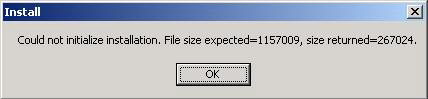
Ce problème est lié à une interruption de votre téléchargement due à un problème réseau. La taille du fichier est inférieure à la valeur nécessaire à l’activation. Merci de réessayer de télécharger le fichier d’installation. Durant le téléchargement, pensez à fermer toutes les autres applications (même les messageries instantanées) pour optimiser le processus et éviter les interruptions de téléchargement.
3-2. Je veux désinstaller le programme mais j’obtiens une erreur : « Could not open INSTALL.LOG file ». Qu’est-ce que je peux faire ? Back
Cette erreur provient rarement. Toutefois si cela se produisait, suivez les instructions suivantes pour désinstaller le logiciel :
- Avec Windows Explorer, repérez le répertoire contenant les fichiers du programme. Celui-ci se trouve généralement sous C:\Program Files\. Supprimer tous les fichiers et le répertoire correspondant. Ensuite, ouvrez la corbeille et effectuez la même opération.
- Cliquez sur le menu Démarrer > Exécuter > entrez "regedit" > L’éditeur de registres de Windows apparaît > HKEY_LOCAL_MACHINE > SOFTWARE > Avnex > supprimez cette entrée.
3-3. Comment installer la version complète ? Back
Commencez par télécharger le fichier d’installation à partir du lien indiqué dans le mail d’instructions. Ensuite, exécutez-le pour installer la version complète sur votre ordinateur. Quand le formulaire d’enregistrement apparaît, entrez exactement la clé fournie (ainsi que l’email, le prénom + le nom, le numéro de série). Attention le système de contrôle est sensible à la casse ainsi qu’aux espaces (vérifiez notamment si vous n’avez pas entré un espace en trop à la fin des mots) et en cas d’erreur de saisie l’installation ne fonctionnera pas.
QUESTIONS CONCERNANT L’USAGE – PRINCIPAUX PROBLEMES
4-1. Comment convertir un fichier audio dans un autre format ? Back
- Ajoutez le fichier dans la playlist et cliquez sur “Morpher selected files” dans la barre d’outils. Quand la boite de dialogue apparaît indiquez un répertoire de destination ainsi que le format désiré parmi wav, mp3, wma, ogg, mp2, irc, nist, au, ape ou encore aif.
- Cliquez ensuite sur le bouton Morph et confirmez les paramètres de compression pour le format désiré.
- Cliquez sur Close à la fin du processus. Le nouveau fichier créé pourra ainsi être réutilisé par la suite.
4-2. Comment enregistrer des pistes audio d’un CD sur le disque dur de mon ordinateur ? Back
- Cliquez sur le bouton Grabber sur la barre de menu principale pour ouvrir l’application AV CD Grabber.
- Insérer un CD dans le lecteur de CD, puis cliquez sur Update Drive Info sur la barre d’outils pour charger les pistes disponibles sur le CD.
- Cochez les pistes que vous souhaitez enregistrer. .
- Cliquez sur Edit Track Label sur la barre d’outils et indiquez un nom pour chacune des pistes sélectionnées. Ceci vous évitera d’indiquez un par un les noms de vos fichiers par la suite.
- Cliquez sur le bouton Start Grabbing… sur la barre d’outils. La boite de dialogue concernant l’enregistrement apparaît.
- Sélectionnez le Répertoire de destination ainsi que le format de sortie désiré pour vos fichiers, puis cliquez enfin sur le bouton Grab pour démarrer le processus d’enregistrement.
4-3. Comment graver des fichiers audio sur un CD en tant que pistes ? Back
- Ouvrez l’application AV CD Burner en cliquant sur le bouton Burner sur la barre de menu principale.
- Cliquez sur le bouton Create New Audio CD pour créer une nouvelle image de CD.
- Cliquez sur le bouton Add Files pour importer les fichiers audio dans l’image du CD.
- Vérifiez sur la règle de contrôle en bas le temps total et la taille totale de la compilation.
- Vous pouvez aussi en même temps écouter les pistes en utilisant la console.
- Avant de lancer la gravure vérifiez bien toutes vos informations, cliquez sur le bouton Copy to Audio CD créer votre propre CD de musique. La boite de dialogue Write audio CD apparaît.
- Sélectionnez dans la liste une vitesse d’écriture en fonction de votre graveur et de vos CDs.
- Cochez Write comme mode d’écriture.
- Choisissez Test source before writing afin de tester la vitesse d’enregistrement au préalable.
- Cliquez enfin sur Burn! pour démarrer la gravure.
4-4. Je ne peux pas enregistrer ou graver un CD car il manque ASPI sur mon ordinateur. Back
Pour résoudre ce problème, télécharger le pilote ici. Dé-zippez-le puis installez-le sur votre ordinateur.
4-5. Comment modifier une chanson ? Back
- Cliquez sur File sur la barre de menu, puis choisissez Open pour ajouter votre chanson à la playlist. - Ecoutez la chanson, et cliquez sur le bouton Active sous la playlist.
- Sélectionnez Voice Morpher et ajustez les paramètres comme la hauteur et le timbre et les paramètres avancés permettant de changer une voix et d’en créer des centaines d’autres comme des voix d’hommes, de femmes, d’adolescentes, de garçons, de bébés etc.
- Vous pouvez aussi utiliser d’autres outils comme la modification du tempo, la modulation “Cher” (du nom de la chanteuse), le changement de fréquence etc. Toutes ces options vous permettent d’avoir des dizaines de possibilités originales pour modifier les voix.
- Par ailleurs, vous disposez d’une large bibliothèque d’effets prédéfinis pour la musique. Avec la version complète vous pouvez combiner jusqu’à 4 effets simultanément.
- Une fois la transformation voulue paramétrée, cliquez sur le bouton Morph selected files (transformation des fichiers sélectionnés) sur la barre d’outils pour démarrer la conversion.
4-6. Est-ce que je peux utiliser différents outils simultanément comme la transformation de voix, la modification du tempo ou la modulation “ cher” … pour transformer une chanson ? Back
Normalement, afin de préserver une qualité de transformation optimale notre logiciel ne permet pas d’utiliser les différents outils de transformation simultanément. Vous devez procéder étape par étape. Après une première transformation, vous pouvez choisir un nouvel outil et recommencer l’opération jusqu’à obtenir l’effet souhaité. De la même façon vous pourrez appliquer ensuite les effets disponibles pour la musique afin d’obtenir un résultat original et intéressant.
4-7. Comment ajouter de la batterie à une chanson ? Back
- Cliquez sur Advanced sur la barre de menu principale pour accéder à l’application AV Advanced Morpher.
- Cliquez sur File sur la barre de menu, puis choisissez Open pour ajouter une chanson à votre playlist.
- Ouvrez la bibliothèque d’effets (Effect Library) sur la droite et cliquez sur Special Effects.
- Sélectionnez Beat Tracking et choisissez le type de batterie que vous souhaitez. Ajustez les paramètres de qualité et de volume pour obtenir l’effet désiré.
- Cliquez sur Morph selected files sur la barre d’outil pour démarrer la transformation. .
4-8. Pourquoi je ne peux pas enregistrer ma voix à partir du micro et la transformer en même temps ? Back
Suivez les étapes suivantes pour pouvoir transformer votre voix :
- Cliquez sur le bouton Record de la console pour ouvrir la fonction enregistrement.
- Cliquez encore sur Record (dans ce cas il s’agit d’un bouton rouge) et parler (chanter) dans le micro pour enregistrer votre voix.
- Utilisez les boutons Play et Stop pour écouter votre enregistrement. Si vous êtes satisfait du résultat cliquez sur Save. La boite de dialogue Save As apparaît, indiquez un nom et un format de fichier. Si le résultat ne vous convient pas vous pouvez recommencer un nouvel enregistrement.
- Ecoutez ensuite votre enregistrement en cliquant sur le bouton Active sous la playlist.
- Choisissez Voice Morpher et ajustez les paramètres : hauteur, timbre, paramètres avancés pour obtenir le résultat désiré.
- Cliquez sur Morph Selected Files pour démarrer la transformation.
4-9. Est-ce que je peux récupérer n’importe quelle musique jouée sur mon ordinateur comme par exemple de la musique en ligne ou une musique de film ? Back
Oui, bien sûr. L’application d’enregistrement avancé de notre logiciel permet de capturer des sons de multiples sources.
- Tout d’abord, Double-cliquez sur la petite icône haut-parleur sur le coin droit de votre barre de tâches de Windows > Le contrôleur de volume apparaît > dans le menu Options > Propriétés > sélectionnez "Enregistrement" et toutes les cases de contrôles d’enregistrement dans la liste > OK > Le Contrôle d’enregistrement apparaît > sélectionnez Stereo Mix. Pour une meilleure qualité d’enregistrement pour notre logiciel glisser la barre de volume vers 0.
- Ouvrez ensuite notre programme.
- Cliquez sur le bouton Record de la console pour lancer l’application d’enregistrement.
- Cliquez sur Record (le bouton rouge) pour enregistrer la musique sur votre ordinateur.
- Une fois terminé, cliquez sur Stop et sauvegarder le fichier enregistré.
4-10. Est-ce que je peux enregistrer sur mon ordinateur de la musique provenant d’un 33 tours ou d’une cassette audio ? Back
Oui vous pouvez, suivez simplement les instructions suivantes :
- Tout d’abord, Double-cliquez sur la petite icône haut-parleur sur le coin droit de votre barre de tâches de Windows > Le contrôleur de volume apparaît > dans le menu Options > Propriétés > sélectionnez "Enregistrement" et toutes les cases de contrôles d’enregistrement dans la liste > OK > Le Contrôle d’enregistrement apparaît > sélectionnez Entrée Ligne.
- Connectez la sortie écouteurs de votre lecteur de cassette ou la sortie RCA de votre chaîne hi-fi au connecteur d’entrée de ligne (Line-in) de votre carte son avec un câble adapté.
- Ouvrez notre logiciel.
- Cliquez sur le bouton Record de la console pour lancer l’application d’enregistrement.
- Cliquez sur Record (le bouton rouge) et en même temps lancer l’écoute de votre cassette ou de votre disque microsillon pour démarre la session d’enregistrement.
- Une fois terminé, cliquez sur Stop et sauvegarder le fichier enregistré.
4-11. Je ne souhaite pas transformer une chanson en entier mais seulement une partie? Est-ce possible ? Back
Cette fonction est disponible dans l’éditeur de musique avancé d’AV Music Morpher et d’AV Music Morpher Gold.
- Entrez dans l’éditeur en cliquant sur le bouton Editor sur la barre de menu principale.
- Cliquez sur Open File sur la barre d’outils pour importer une chanson dans l’éditeur et lancer m’écoute.
- Cliquez-déplacez votre souris pour sélectionner la partie de la chanson que vous souhaitez modifier. Si vous souhaitez plus de précision pour travailler vous pouvez cliquer sur la fonction loupe en bas à droite.
- Utilisez la bibliothèque d’effets (Effect Library) sur la droite de la fenêtre pour transformer la partie sélectionnée. Vous pouvez aussi bien choisir la fonction de transformation de la voix que les effets spéciaux. Si le résultat ne vous convient pas, cliquez sur Undo et réessayez jusqu’à obtenir l’effet désiré.
- Cliquez sur Save File sur la barre d’outils pour sauvegarder votre travail ; Vous pouvez aussi choisir de le sauvegarder dans un nouveau fichier en choisissant plutôt Save as dans le menu fichier (file).
4-12. Comment copier un extrait de fichier audio dans un autre ? Back
Cette fonctionnalité est disponible dans les éditions AV Music Morpher et AV Music Morpher Gold.
- Entrez dans l’éditeur en cliquant sur le bouton Editor sur la barre de menu principale.
- Cliquez sur Open File sur la barre d’outils pour importer une chanson dans l’éditeur et lancer m’écoute.
- Cliquez-déplacez votre souris pour sélectionner la partie de la chanson que vous souhaitez modifier. Si vous souhaitez plus de précision pour travailler vous pouvez cliquer sur la fonction loupe en bas à droite.
- Cliquez sur Copy dans la barre d’outils (ou Ctrl + C).
- Cliquez à nouveau sur Open File pour ouvrir le second fichier et Ecoutez-le.
- Placez le curseur à l’endroit où vous souhaitez effectuer l’insertion. Cliquez sur Paste dans la barre d’outils (ou Ctrl + V).
- Cliquez sur Save File sur la barre d’outils pour sauvegarder votre travail ; Vous pouvez aussi choisir de le sauvegarder dans un nouveau fichier en choisissant plutôt Save as dans le menu fichier (file).
4-13. Comment mixer deux chansons ? Back
Cette fonctionnalité est disponible dans les éditions AV Music Morpher et AV Music Morpher Gold.
- Entrez dans l’éditeur en cliquant sur le bouton Editor sur la barre de menu principale.
- Cliquez sur Open File sur la barre d’outils pour importer la première chanson dans l’éditeur
- Sélectionnez le fichier en entier en tapant Ctrl + A. Cliquez sur Copy dans la barre d’outils (ou Ctrl + C).
- Cliquez sur Open File à nouveau pour ouvrir la deuxième chanson.
- Sélectionnez la chanson en entier par Ctrl + A. Cliquez ensuite sur Paste Mix dans la barre d’outils pour mixer la première chanson avec la deuxième.
- Cliquez sur Save File sur la barre d’outils pour sauvegarder votre travail ; Vous pouvez aussi choisir de le sauvegarder dans un nouveau fichier en choisissant plutôt Save as dans le menu fichier (file).
Note: Vous pouvez mixer plusieurs chansons car notre éditeur permet le mixage sur plusieurs pistes. Par ailleurs, le mixage partiel est aussi possible.
4-14. Comment mixer ma voix avec un fichier de musique ? Back
Cette fonctionnalité est disponible dans les éditions AV Music Morpher et AV Music Morpher Gold.
- Cliquez sur le bouton Record sur la console pour lancer l’application d’enregistrement.
- Cliquez sur Record (le bouton rouge) et parler dans le micro pour démarrer l’enregistrement.
- Utilisez les boutons Play et Stop pour écouter votre enregistrement. Si vous êtes satisfait du résultat cliquez sur Save. La boite de dialogue Save As apparaît, indiquez un nom et un format de fichier. Si le résultat ne vous convient pas vous pouvez recommencer un nouvel enregistrement.
- Cliquez sur Editor sur le menu principal pour lancer l’éditeur.
- Cliquez sur Open File dans la barre d’outils pour importer votre fichier voix dans l’éditeur.
- Sélectionnez votre fichier en entier en tapant Ctrl + A. Puis cliquez sur Copy dans la barre d’outils (ou Ctrl + C).
- Cliquez à nouveau sur Open File pour ouvrir le fichier de musique.
- Sélectionnez à l’aide de la souris la partie que vous souhaitez mixer. Cliquez Paste Mix sur la barre d’outils pour mixer votre voix avec la musique.
- Cliquez sur Save File sur la barre d’outils pour sauvegarder votre travail ; Vous pouvez aussi choisir de le sauvegarder dans un nouveau fichier en choisissant plutôt Save as dans le menu fichier (file).
4-15. Comment créer une nouvelle bibliothèque d’effets ? Back
Cliquez sur le bouton Advanced sur la barre de menu principale pour ouvrir l’application AV Advanced Morpher. Ouvrez ensuite la bibliothèque d’effets (Effects Library) sur la droite, vous trouverez un répertoire nommé Special effects.
- Pour créer un nouveau répertoire, cliquez sur Add sur la barre d’outils en haut, puis ensuite cliquez sur New folder. Un nouveau répertoire sera créé. Vous pourrez par la suite le renommer ou le supprimer (un clic-droit permettra de faire apparaître un menu) ou bien encore le déplacer par un glisser-déposer ou en utilisant les boutons Déplacer vers le haut et Déplacer vers le bas sur la barre d’outils. Vous pouvez aussi créer des sous répertoire de la même façon. Ensuite glissez-déposez les effets que vous souhaitez dans votre répertoire.
- Pour créer un effet complexe, cliquez sur le bouton Add de la barre d’outils en haut, et choisissez New complex effect. Un nouvel effet complexe sans sous-effet va être créé. Pour ajouter des sous-effets, glissez-déposez les effets que vous souhaitez dans cet effet complexe. Vous pouvez aussi faire un clic-droit sur ce nouvel effet complexe et pointer sur Add new subeffect, et ensuite cliquer sur l’effet que vous souhaitez ajouter.
4-16. Comment extraire la voix d’une chanson ? Back
Cette fonctionnalité n’est disponible qu’avec AV Music Morpher Gold grâce à son application « Voice Extractor ».
- Ouvrez et écoutez votre chanson avec AV Morpher.
- Cliquez sur le bouton Active sous la playlist et choisissez Voice Extractor dans la liste à droite.
- Ajustez les paramètres jusqu’à obtention du meilleur résultat.
- Cliquez ensuite sur Morph selected files sur la barre d’outils pour démarrer l’extraction. Pensez à indiquer le répertoire de sauvegarde ainsi que le format souhaité pour votre fichier.
4-17. Comment enlever la voix d’une chanson pour pouvoir faire du Karaoké ? Back
Cette fonctionnalité n’est disponible qu’avec AV Music Morpher Gold grâce à son application « Voice Remover ».
- Ouvrez et écoutez votre chanson dans AV Morpher.
- Cliquez sur le bouton Active sous la playlist et choisissez Voice Remover dans la liste à droite.
- Ajustez les paramètres jusqu’à obtention du meilleur résultat. Cliquez ensuite sur Morph selected files sur la barre d’outils pour démarrer la suppression de la voix. Pensez à indiquer le répertoire de sauvegarde ainsi que le format souhaité pour votre fichier.
4-18. Mon fichier musical est de mauvaise qualité. Est-ce que je peux l’améliorer ? Back
- Cliquez sur le bouton Advanced sur le menu principal pour ouvrir l’application AV Advanced Morpher. - Ajoutez votre fichier à la playlist et écoutez-le.
- Cliquez sur Effect Library sur la droite de la fenêtre et choisissez Special Effects.
- Il y a plusieurs effets disponibles pour améliorer la qualité du son, comme des égaliseurs, le réglage automatique de la puissance, le réglage du volume, du bruit etc. Combinez ces différents effets afin de créer un nouvel effet complexe (voir 4.14) et appliquez cet effet à votre chanson.
- Une fois les paramètres vérifiés, cliquez sur Morph selected files sur la barre d’outils pour démarrer la transformation de votre chanson.